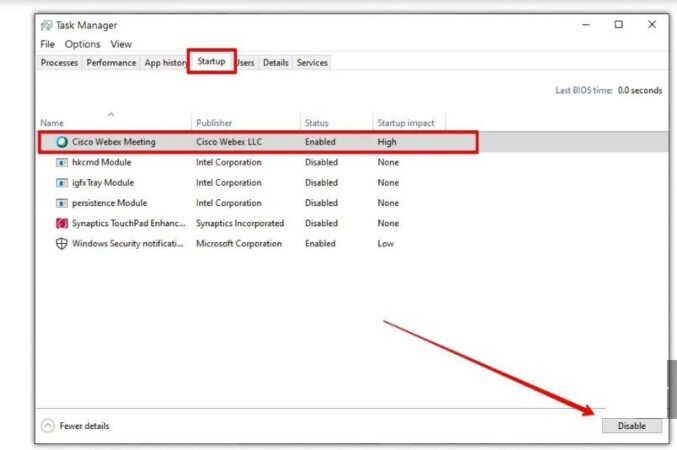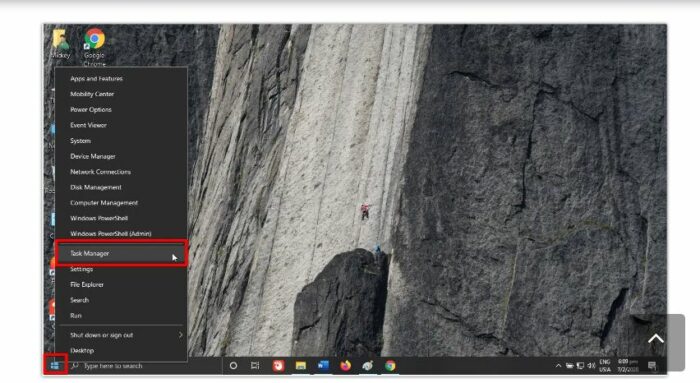Windows 10 కంప్యూటర్ తెరవడాన్ని వేగవంతం చేయడానికి ప్రారంభ ప్రోగ్రామ్లను నిలిపివేయండి
ఒక కంప్యూటర్ నడుస్తున్న కంప్యూటర్ స్టార్ట్ అయినప్పుడు ఆటోమేటిక్గా రన్ అయ్యే ప్రోగ్రామ్లు చాలా ఉంటే Windows 10 తెరవడానికి ఎక్కువ సమయం పట్టవచ్చు, అయినప్పటికీ, కంప్యూటర్ను ప్రారంభించేటప్పుడు - యాంటీ-వైరస్ సాఫ్ట్వేర్ వంటివి - ఆపరేట్ చేయడానికి ఈ ప్రోగ్రామ్లలో కొన్ని అవసరమని మేము కనుగొన్నాము. ఇతరులు ముఖ్యమైనవి కావు, కంప్యూటర్ తెరవడాన్ని వేగవంతం చేయడానికి మీరు వాటిని నిలిపివేయవలసి ఉంటుంది.
Windows 10 కంప్యూటర్ తెరవడాన్ని వేగవంతం చేయడానికి స్టార్టప్ ప్రోగ్రామ్లను ఎలా డిసేబుల్ చేయాలో ఇక్కడ ఉంది:
Windows 10 2021ని వేగవంతం చేయండి
Windows 10 ఆపరేటింగ్ సిస్టమ్ కంప్యూటర్ తెరిచినప్పుడు అవసరమైన ప్రతిదాన్ని స్వయంచాలకంగా డౌన్లోడ్ చేస్తుంది మరియు అదే సమయంలో, Windows 10 ప్రారంభమైనప్పుడు డౌన్లోడ్ చేయడానికి సెట్ చేయబడిన ఏదైనా ప్రోగ్రామ్లను స్వయంచాలకంగా డౌన్లోడ్ చేస్తుంది, ఈ ప్రోగ్రామ్ల వినియోగాన్ని కంప్యూటర్ ఒకసారి నేరుగా ప్రారంభించడానికి వినియోగదారు దీన్ని మాన్యువల్గా ప్రారంభించాల్సిన అవసరం లేకుండా తెరవబడుతుంది.

కానీ ప్రధాన సమస్య ఏమిటంటే, ఈ ప్రోగ్రామ్లు చాలా వరకు లోడ్ కావడానికి చాలా సమయం తీసుకుంటాయి ఎందుకంటే అవి యాదృచ్ఛిక మెమరీలో కొంత భాగాన్ని వినియోగిస్తాయి, ఇది మీ Windows 10 కంప్యూటర్ను తెరవడంలో ఆలస్యం అవుతుంది.
Windows 10 కంప్యూటర్ తెరవడాన్ని వేగవంతం చేయడానికి మీరు ఈ ప్రోగ్రామ్లను ఎలా నిలిపివేయవచ్చు:
మీ కంప్యూటర్ కొత్తది అయినప్పటికీ, కొన్ని తయారీదారులు Windows 10 స్టార్టప్తో స్వయంచాలకంగా రన్ అయ్యేలా సెట్ చేయబడిన మునుపు ఇన్స్టాల్ చేసిన ప్రోగ్రామ్లను (బ్లోట్వేర్) జోడిస్తారు మరియు మీరు పాత కంప్యూటర్ని ఉపయోగిస్తున్నప్పటికీ, మీరు వెంటనే తొలగించాల్సిన కొన్ని ప్రోగ్రామ్లు ఉన్నాయని మీరు కనుగొంటారు. చాలా ప్రోగ్రామ్లు మరియు యాప్లను ఇన్స్టాల్ చేసారు, మీకు తెలియకుండానే మీరు బ్యాక్గ్రౌండ్లో అనేక స్టార్టప్ ప్రోగ్రామ్లను కలిగి ఉండవచ్చు.
అందువల్ల, మీరు ఈ దశలను అనుసరించడం ద్వారా కంప్యూటర్ తెరవడానికి పట్టే సమయాన్ని తగ్గించడానికి బ్యాక్గ్రౌండ్లో రన్ అయ్యే అనవసరమైన ప్రోగ్రామ్లను తనిఖీ చేసి నిలిపివేయాలి:
- స్క్రీన్ దిగువ ఎడమవైపున ఉన్న Windows 10 లోగోపై కుడి-క్లిక్ చేసి, ఆపై టాస్క్ మేనేజర్ని ఎంచుకోండి.
- కనిపించే విండోలో, స్టార్టప్ ట్యాబ్పై క్లిక్ చేయండి.
- ఇక్కడ మీరు Windows 10 ప్రారంభమైనప్పుడు స్వయంచాలకంగా అమలు అయ్యే అన్ని ప్రోగ్రామ్లను కనుగొంటారు, ఏదైనా ప్రోగ్రామ్ని నిలిపివేయడానికి, దానిపై క్లిక్ చేసి, పాపప్ విండో యొక్క దిగువ కుడి మూలలో ఆపివేయి ఎంచుకోండి.